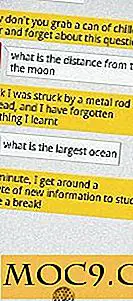Sådan installeres Gnome Classic Shell i Ubuntu
Hvis du har installeret Ubuntu på din gamle computer eller low-end netbook, vil du vide, at Unity desktop manager, der leveres med Ubuntu, er meget træg og ikke-lydhør til tider. Dette skyldes, at Unity-skrivebordet kræver kraftig hardware til at køre godt. Et godt alternativ er at installere det klassiske Gnome-skrivebord. Det er ikke så ressourceintensive som Unity og vil fungere fint med enhver ældre hardware.
Bemærk: "Gnome classic shell" er nu kendt som "Gnome Flashback." Brugergrænsefladen forbliver den samme.
Installer Gnome Classic Shell i Ubuntu
Installation af Gnome Classic Shell i Ubuntu er virkelig nemt. Der er to måder at installere Gnome classic shell på i Ubuntu. Den første er at bruge det almindelige Ubuntu softwarecenter, og det andet er at bruge et par kommandoer i din Ubuntu-terminal.
Brug af Ubuntu Software Center
Start Ubuntu Software Center fra Ubuntu Dash og søg efter gnome session flashback . Fra søgeresultaterne skal du vælge "Window manager" og klikke på "Install" knappen for at installere Gnome classic shell.

Hvis du bruger Ubuntu lige nu, så klik på nedenstående link for at installere Gnome classic shell direkte.
Installer Gnome Flashback fra Ubuntu Software Center
Brug af Ubuntu Terminal
For at installere Gnome classic shell ved hjælp af terminalen, skal du starte terminalen ved at trykke på "Ctrl + Alt + T". Indtast følgende kommando for at opdatere den aktuelle repos.
sudo apt-get opdatering

Når alle lagre er opdateret, skal du indtaste følgende kommando for at installere Gnome classic shell.
sudo apt-get install gnome-session-fallback

Ovennævnte handling installerer Gnome flashback på din Ubuntu-maskine. Hvis du står over for eventuelle afhængighedsfejl eller brudte afhængigheder, skal du bruge kommandoen nedenfor for at rette op på dem.
sudo apt-get install -f
Det er alt, hvad der skal gøres, og det er så nemt at installere Gnome classic shell i Ubuntu.
Aktivér Gnome Classic Shell
Når du har installeret Gnome classic shell, skal du logge ud fra den aktuelle session ved at klikke på systemmenuen øverst til højre på skærmen og vælge "Logout".

Når du er på login-skærmen, skal du klikke på Ubuntu-ikonet og vælge "Gnome flashback" for enten Metacity eller Compiz. Når du er valgt, indtast adgangskoden til din brugerkonto, og tryk på Enter-knappen for at logge ind.

Fra dette punkt fremover kan du nyde det klassiske Gnome-skrivebord. Hvis du nogensinde har brug for det, kan du altid skifte tilbage til den almindelige Unity brugergrænseflade fra login-skærmen.

Gør kommentar nedenfor, hvis du står over for problemer, mens du installerer Gnome classic shell i din Ubuntu-maskine eller for at dele dine tanker og oplevelser på Unity-grænsefladen og klassisk Gnome shell.